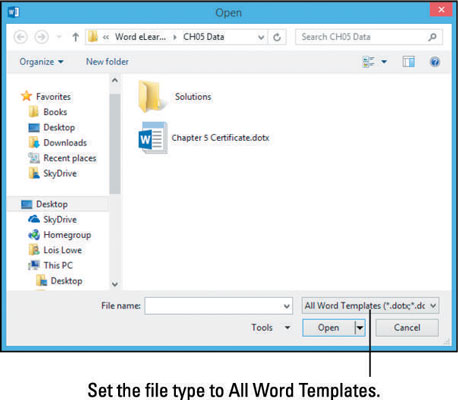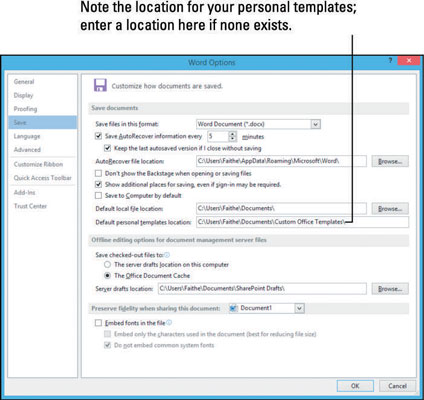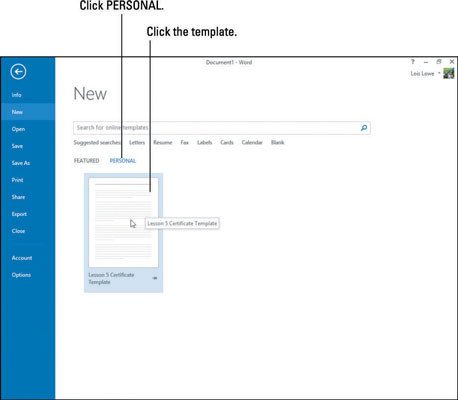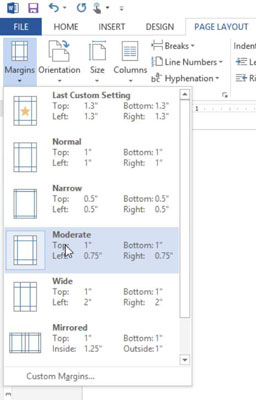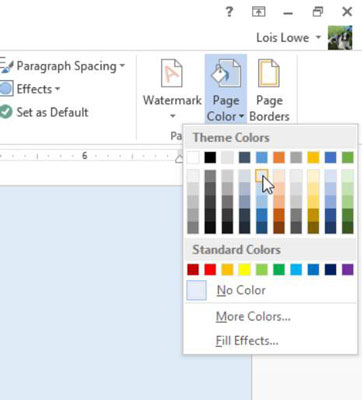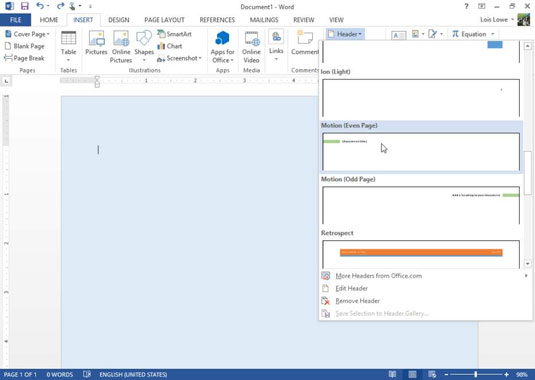Minden Word 2013 dokumentumhoz tartozik egy sablon, amelyre hivatkozik. A sablon olyan alapokat tartalmaz, mint a margóbeállítások és a Normál bekezdésstílus meghatározása. A sablon stíluslistát is tartalmazhat. Ezenkívül egyes sablonok mintatartalommal is szolgálnak, beleértve a szöveget, grafikákat, szövegdobozokat és hivatkozásokat.
Számos sablon érhető el az Office.com webhelyen; kiválaszthat egyet a Fájl→Új menüpontban, majd a lista böngészésével. A sablonokat testreszabhatja saját igényeinek megfelelően, és akár saját sablonokat is létrehozhat.
A sablonfájlok .dotx kiterjesztést használnak a dokumentumok szokásos .docx kiterjesztése helyett. A Word 2013 a Word 2003 és korábbi verzióiból származó sablonokat is használhatja, amelyek .dot kiterjesztéssel rendelkeznek, és makróképes sablonokat, amelyek .dotm kiterjesztéssel rendelkeznek.
Meglévő Word 2013 sablon módosítása
A sablonok nagyszerű parancsikonokat biztosítanak a dokumentum formázásához, de ha egy sablon nem pontosan az, amilyennek szeretné, akkor minden alkalommal időt pazarol, és ugyanazokat a módosításokat hajtja végre újra és újra. Például előfordulhat, hogy minden alkalommal megváltoztatja a színeket, vagy ugyanazokat a helyőrzőket tölti ki cége adataival. Gyakran egyszerűbb egyszer megváltoztatni magát a sablont.
Nyisson meg egy sablont.
A sablon megnyílik szerkesztésre.
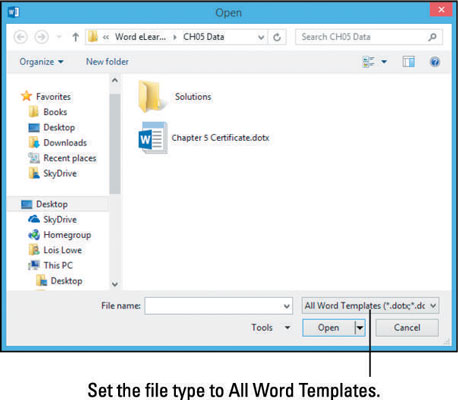
Válassza a Fájl→Opciók menüpontot, kattintson a Mentés gombra, és jegyezze fel a helyet az Alapértelmezett személyes sablonok helye szövegmezőben. Ezután kattintson az OK gombra a párbeszédpanel bezárásához.
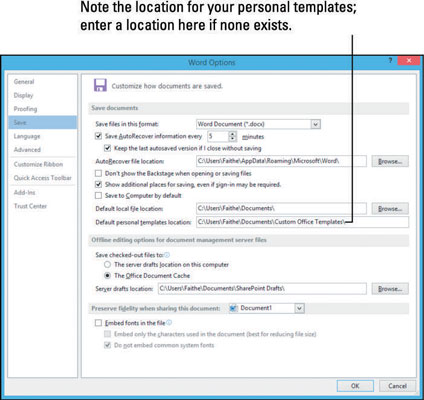
Ha nincs bejegyzés az Alapértelmezett személyes sablonok helye szövegmezőben, adjon meg egy helyet, amelyet a sablonokhoz használni szeretne. Például létrehozhat egy Egyéni sablonok mappát a Dokumentumok mappában ebből a célból. Csak akkor férhet hozzá a mentett sablonokhoz, ha egy hely szerepel ebben a szövegmezőben.
Mentse el a sablonfájlt a 2. lépésben megjelölt helyre.
Kattintson háromszor a helyőrzőre, ebben a példában [Your Jr. High School] , hogy kijelölje azt, majd írja be az információt, azaz Dayton Junior High School.
Mentse el a sablont és zárja be.
Válassza a Fájl→Új menüpontot, majd kattintson a Személyes fejlécre. Ezután kattintson a sablonjára.
Megnyílik egy új dokumentum, amely a sablon testreszabott verzióját használja.
Megjegyzés: Ha a Személyes fejléc nem jelenik meg, lépjen vissza a 2. lépéshez, és győződjön meg arról, hogy a Word beállításai párbeszédpanelen beállított egy helyet a személyes sablonokhoz.
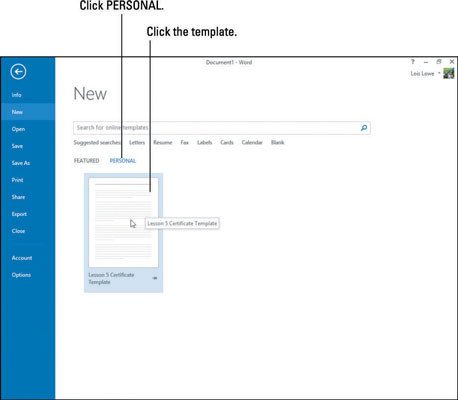
Zárja be az új dokumentumot a módosítások mentése nélkül.
Új Word 2013 sablon létrehozása
Bármikor létrehozhatja saját sablonjait. Ezek tartalmazhatnak mintatartalmakat, amelyeket Ön hozott létre, valamint speciális margóbeállításokat, extra stílusokat vagy bármi mást, amit újra fel szeretne használni.
Nyomja meg a Ctrl+N billentyűkombinációt egy új dokumentum indításához a Normál sablon alapján (üres dokumentum alapértelmezett beállításokkal).
A dokumentum margóinak módosításához válassza az Oldalelrendezés → Margók → Mérsékelt menüpontot.
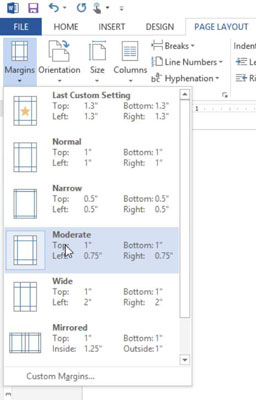
Válassza a Tervezés → Oldalszín menüpontot, és válassza a Kék, 1. kiemelő, 80%-os világosabb lehetőséget.
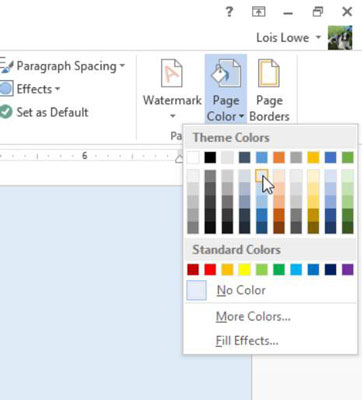
Válassza a Beszúrás → Fejléc → Mozgás (páros oldal) lehetőséget.
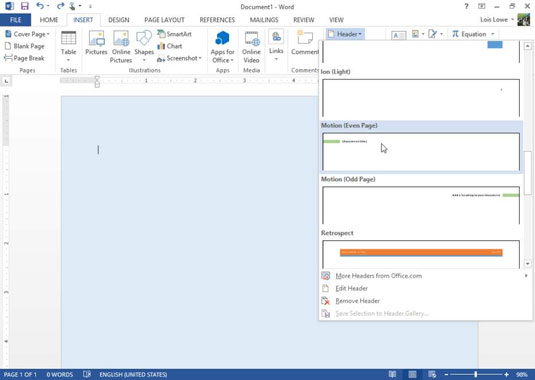
Válassza a Fájl → Exportálás → Fájltípus módosítása → Sablon menüpontot.
Kattintson a Mentés másként gombra.
Megnyílik a Mentés másként párbeszédpanel, ahol már kiválasztotta a megfelelő fájltípust.
Navigáljon arra a helyre, ahol személyes sablonjait tárolja.
Lásd az előző gyakorlat 2. lépését a hely meghatározásához, ha szükséges.
A Fájlnév mezőbe írjon be egy sablonnevet, például Kék, majd kattintson a Mentés gombra.
Az új sablon mentésre kerül.
A sablon bezárásához válassza a Fájl→Bezárás menüpontot.
Válassza a Fájl→Új menüpontot, majd kattintson a Személyes fejlécre.
Az új sablon miniatűr képként jelenik meg.
Kattintson a Kék sablonra egy új dokumentum létrehozásához az alapján.
Mentés nélkül zárja be az új dokumentumot.